Ako sa zbaviť choroby v DAYZ

DAYZ je hra plná šialených, nakazených ľudí v postsovietskej krajine Černarus. Zistite, ako sa zbaviť choroby v DAYZ a udržte si zdravie.
S nárastom hackerských útokov a kyberzločincov je skvelé, že aplikácie ako Instagram používajú nástroje na overenie vašej identity pred povolením prístupu k vášmu účtu. Jedným zo spôsobov overenia je odoslanie bezpečnostného kódu SMS.
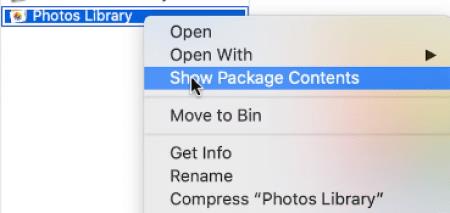
Ak sa pokúšate získať prístup k svojmu instagramovému účtu, ale nemôžete odoslať ani prijať bezpečnostný kód, máme pre vás ochranu. Tento článok vysvetlí niektoré spôsoby riešenia problémov na opravu chyby.
Riešenie problémov s prijímaním bezpečnostných kódov Instagramu
Existujú spôsoby, ako vyriešiť akékoľvek problémy s odosielaním alebo prijímaním bezpečnostných kódov Instagramu, aby ste mali prístup k svojmu účtu.
Skontrolujte, či váš telefón môže prijímať SMS
Služba vášho mobilného operátora môže mať problém s odosielaním alebo prijímaním SMS. Ak chcete znova skontrolovať, či je to tak, požiadajte niekoho, aby vám poslal SMS, aby ste zistili, či môžete prijímať správy.
Zakázať režim Nerušiť
Bezpečnostné kódy nemusia byť doručené do vášho telefónu, pretože je nastavený na režim Nerušiť. Ak chcete túto funkciu vypnúť na iPhone, potiahnite prstom nadol z hornej časti obrazovky a vyberte tlačidlo „Zaostrenie“. Ak sa zobrazí čokoľvek okrem „Zameranie“, klepnutím povoľte upozornenia.
Na zariadeniach s Androidom potiahnite prstom zhora nadol, vyhľadajte ikonu Nerušiť a klepnutím ju vypnite.
Skontrolujte, či je Instagram offline
Je možné, že nedostávate bezpečnostné overovacie kódy, pretože Instagram nefunguje. Ak to chcete potvrdiť, pozrite si stavovú stránku Instagramu na Downdetector alebo cez prehliadač vyhľadajte, či je Instagram nefunkčný. Ak vidíte, že Instagram čelí výzvam, budete musieť počkať na obnovenie normálnej služby a potom sa znova pokúsiť získať prístup k svojmu účtu.
Vymažte vyrovnávaciu pamäť Instagramu
Ak má vyrovnávacia pamäť aplikácie poškodené údaje, môže to ovplyvniť prijímanie overovacích SMS kódov. Ak chcete vyriešiť tento problém na iPhone, odinštalujte a znova nainštalujte aplikáciu z App Store.
Pre zariadenia so systémom Android:
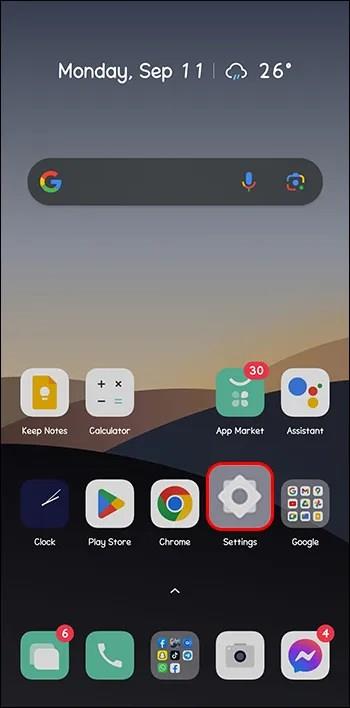
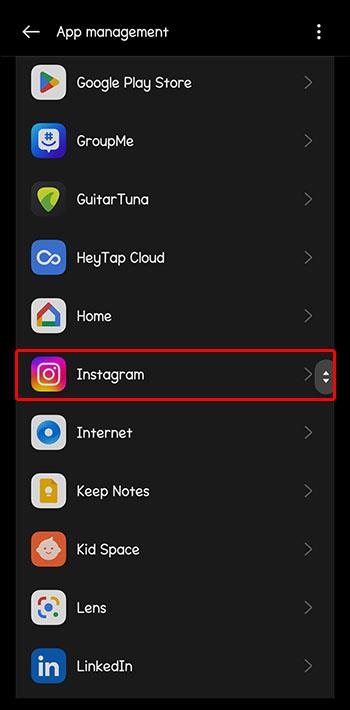
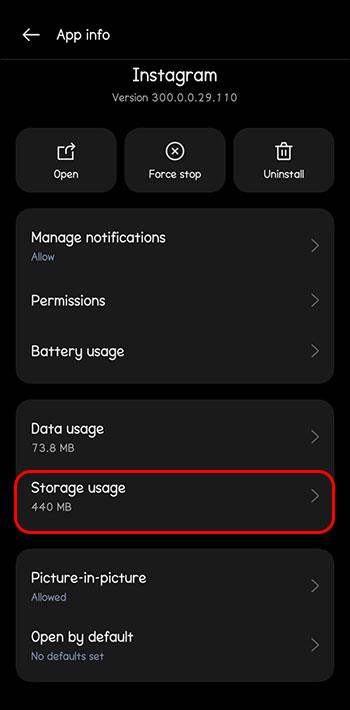
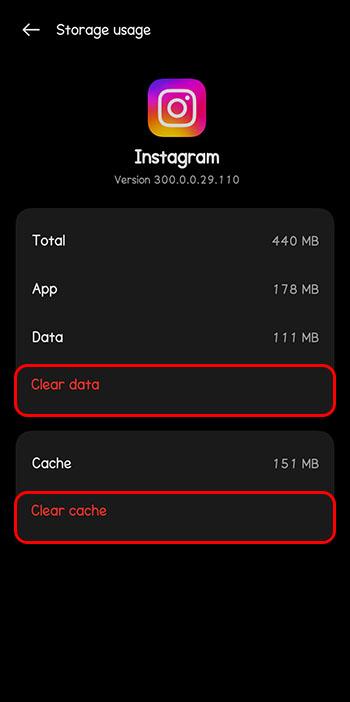
Skontrolujte svoje Wi-Fi alebo mobilné dátové pripojenie
Vaše internetové pripojenie je obrovským faktorom pri problémoch s prihlásením na Instagram. Ak čelíte problémom s prijímaním bezpečnostného kódu Instagramu, zmeňte svoje internetové pripojenie na stabilnejšiu možnosť.
Povoľte povolenia na Instagrame
Ak vám záleží na povoleniach, možno ste niektoré vypli pre Instagram. Instagram potrebuje špecifické povolenia na odosielanie bezpečnostných kódov do vášho telefónu.
Ak chcete povoliť povolenia Instagramu na zariadeniach s Androidom, postupujte takto:

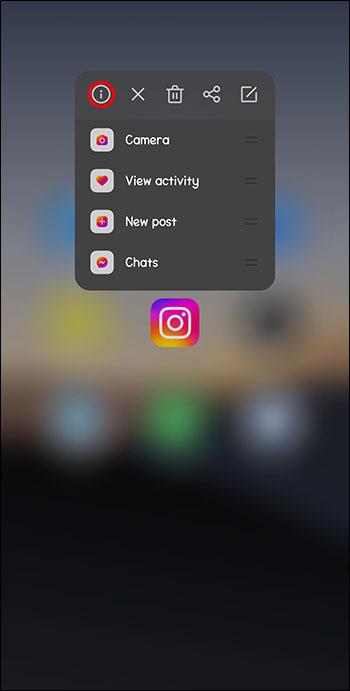
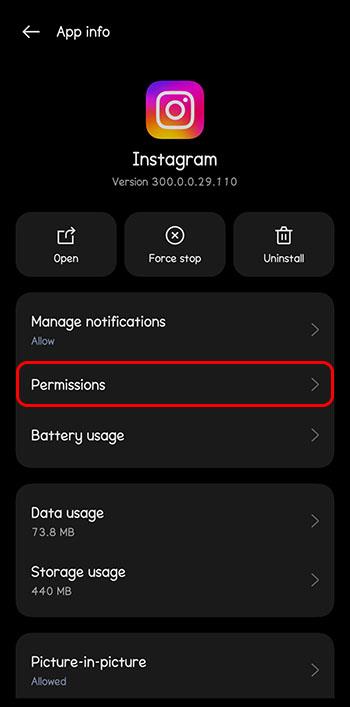
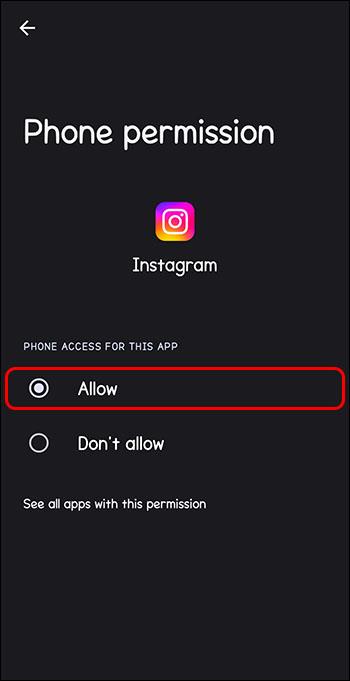
Na iPhone:
Aktualizujte Instagram
Keď z Instagramu nedostávate bezpečnostné kódy, skúste aplikáciu aktualizovať na najnovšiu verziu. Tým sa odstránia všetky chyby alebo chyby a Instagram by potom mal fungovať bez problémov.
Prihláste sa cez prehliadač
Ak nedostávate bezpečnostné kódy, pretože Instagram zablokoval IP vášho mobilného pripojenia, prihláste sa do svojho účtu Instagram cez prehliadač. Pokúste sa odtiaľ odoslať a prijať bezpečnostný kód Instagramu.
Skontrolujte zoznam blokovaných čísel vášho zariadenia
Vy alebo váš telefón ste možno zablokovali číslo „32665“ a mysleli si, že ide o spam. Instagram môže toto číslo použiť na odosielanie bezpečnostných kódov do vášho zariadenia. Preto je dobré skontrolovať zoznam blokovaných čísel a v prípade potreby ho odblokovať.
Tu je postup:
iPhone
Android
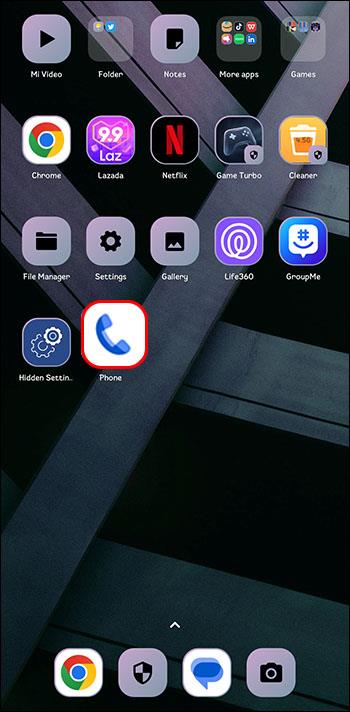
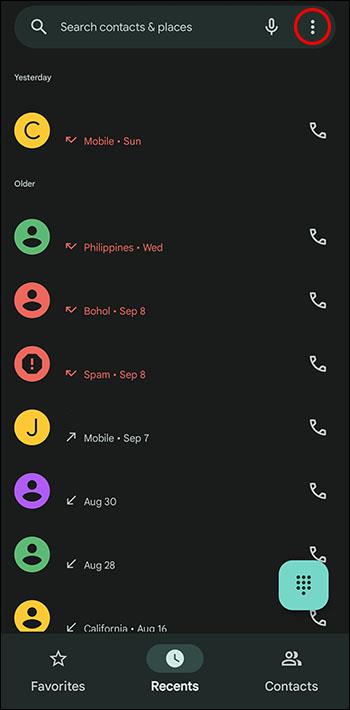
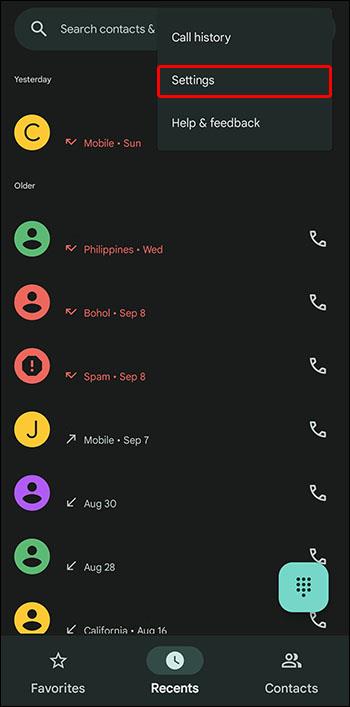
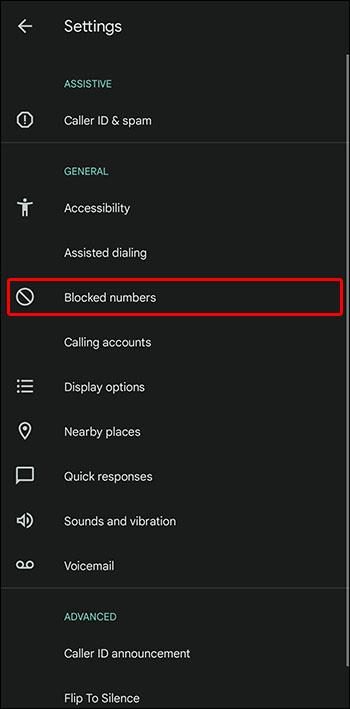
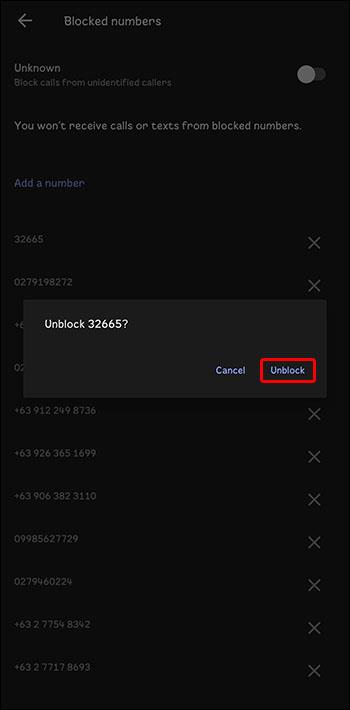
Spustite Instagram a požiadajte o nový bezpečnostný kód.
Uistite sa, že používate správne telefónne číslo
Odkedy ste nastavili dvojfaktorovú autentifikáciu Instagramu pre svoj účet, možno ste zmenili svoje telefónne číslo. Preto to môže byť odoslanie SMS kódu na vaše staré telefónne číslo.
Tu sú kroky na zmenu vášho overovacieho telefónneho čísla vo vašom účte Instagram:

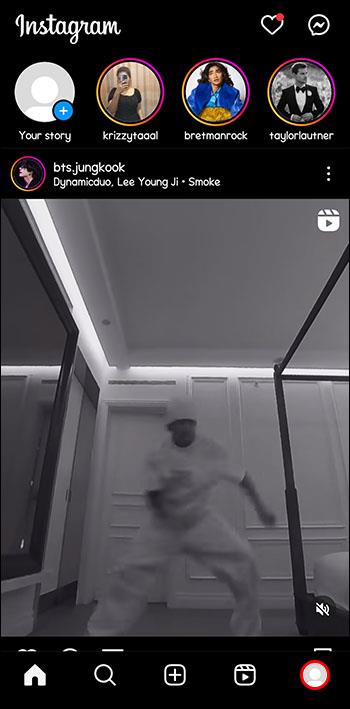
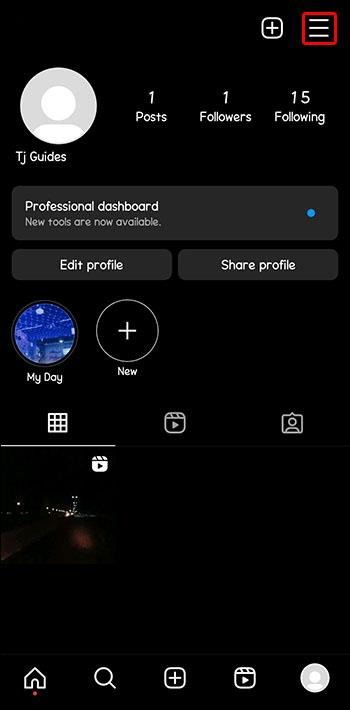
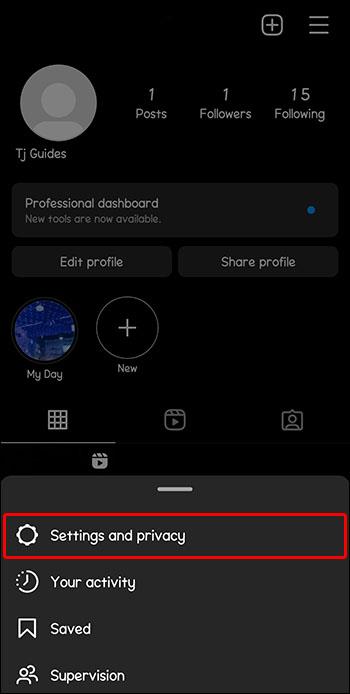

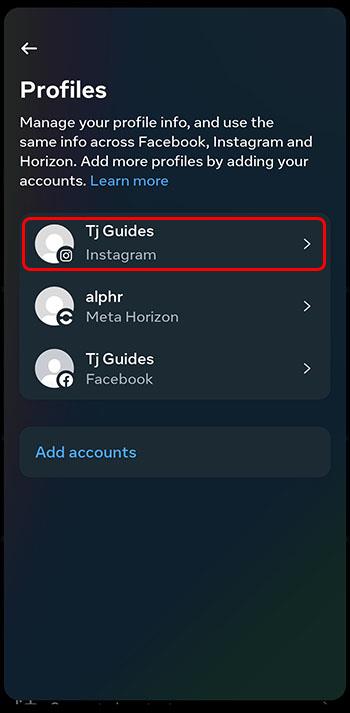
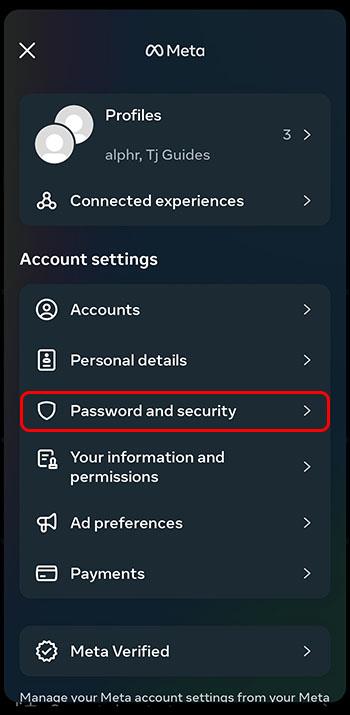
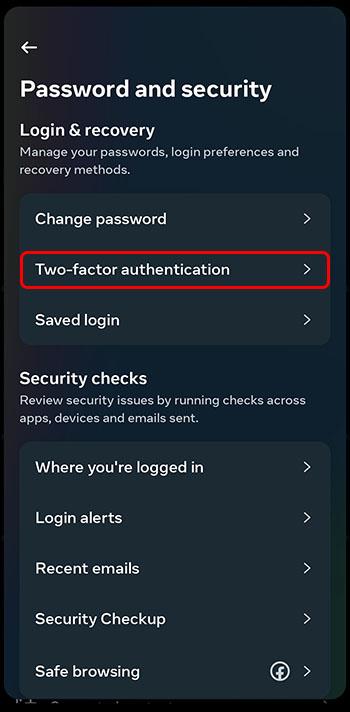
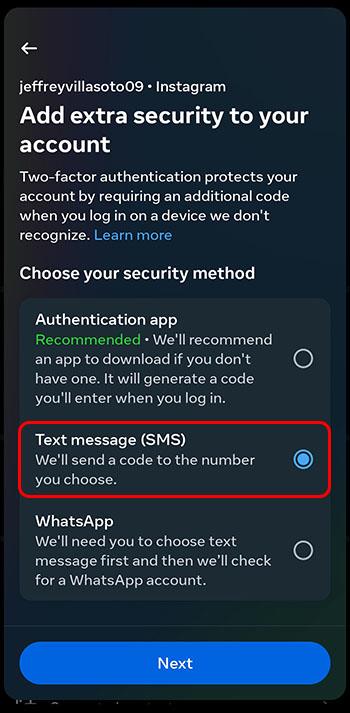
Odporúča sa prejsť do časti „Ďalšie metódy“ a zapnúť možnosť „Žiadosti o prihlásenie“. Tým sa zabezpečí, že sa na váš telefón alebo e-mailovú adresu odošle upozornenie na schválenie prihlásení z nových zariadení.
Last Resort – Kontaktujte zákaznícku podporu Instagramu
Ak ste vyskúšali všetky vyššie uvedené metódy riešenia problémov, ale stále nemôžete získať bezpečnostné kódy na prístup k účtu Instagram, najlepšie je obrátiť sa na ich zákaznícku podporu. Pošlite e-mail na adresu [email protected] alebo zavolajte na číslo +1-650-543-4800.
Predchádzajte problémom s bezpečnostným kódom v budúcnosti
Aby ste sa uistili, že nemáte žiadne ďalšie problémy, postupujte takto:
Prečo Instagram vyžaduje overenie zabezpečenia
Tu je niekoľko dôvodov, prečo Instagram vyžaduje bezpečnostné overenie na prístup k vášmu účtu.
Ochrana vášho účtu
Predpokladajme, že Instagram zistí, že k vášmu účtu sa pristupuje z iného zariadenia alebo miesta. V takom prípade odošle bezpečnostný kód na číslo zaregistrované vo vašom účte. Ak sa to nie ste vy, pokúšajúci sa získať prístup k svojmu účtu, osoba, ktorá sa o to pokúša, nebude úspešná a váš účet zostane v bezpečí.
Upozorniť vás na podozrivú aktivitu
Ak dostanete bezpečnostný kód bez toho, aby ste sa pokúsili získať prístup k svojmu účtu, upozorní vás to, že sa vás niekto pokúsil hacknúť. Potom môžete prijať preventívne opatrenia na zaistenie bezpečnosti svojho účtu, napríklad zmeniť heslo.
Príliš veľa prihlásení
Ľudia, ktorí sa prihlasujú na Instagram z rôznych zariadení, musia poskytnúť bezpečnostný kód pre každé zariadenie. To zaisťuje, že sa do svojho účtu prihlasujete vy a nie hackeri.
Dôvody problémov s prijímaním bezpečnostných kódov
Môžete mať problémy s neprijímaním bezpečnostných kódov Instagramu z niekoľkých dôvodov.
Blokované telefónne číslo
Ak telefónne číslo priradené k vášmu účtu na Instagrame porušuje niektoré z nariadení Instagramu, nemôžete pre toto číslo odosielať ani prijímať bezpečnostné kódy. S týmto číslom si tiež nebudete môcť zaregistrovať nový účet.
Vaša IP adresa bola zablokovaná
Instagram blokuje IP adresy, ktoré podozrieva z podozrivej aktivity. Ak bola vaša IP adresa zakázaná, nebudete môcť vygenerovať bezpečnostný kód na prístup k svojmu účtu. Ak chcete tento problém vyriešiť, skúste použiť sieť VPN na prístup k Instagramu z inej adresy IP. Potom by ste mali byť schopní vygenerovať bezpečnostný kód.
Vyriešte problémy s bezpečnostnými kódmi Instagramu
Existuje niekoľko dôvodov, prečo nedostávate bezpečnostný kód Instagramu. Možno používate nové telefónne číslo, ktoré ste zabudli aktualizovať na Instagrame, alebo váš operátor môže mať problémy s odosielaním SMS. Riešenie problémov zahŕňa kontrolu, či Instagram nemá online problémy, vymazanie vyrovnávacej pamäte vašej aplikácie Instagram, povolenie povolení aplikácie Instagram alebo aktualizáciu aplikácie Instagram.
Mali ste niekedy problémy s prijímaním bezpečnostných kódov Instagramu? Ak áno, ako ste problém vyriešili? Dajte nám vedieť v sekcii komentárov nižšie.
DAYZ je hra plná šialených, nakazených ľudí v postsovietskej krajine Černarus. Zistite, ako sa zbaviť choroby v DAYZ a udržte si zdravie.
Naučte sa, ako synchronizovať nastavenia v systéme Windows 10. S touto príručkou prenesiete vaše nastavenia na všetkých zariadeniach so systémom Windows.
Ak vás obťažujú štuchnutia e-mailov, na ktoré nechcete odpovedať alebo ich vidieť, môžete ich nechať zmiznúť. Prečítajte si toto a zistite, ako zakázať funkciu štuchnutia v Gmaile.
Nvidia Shield Remote nefunguje správne? Tu máme pre vás tie najlepšie opravy, ktoré môžete vyskúšať; môžete tiež hľadať spôsoby, ako zmeniť svoj smartfón na televízor.
Bluetooth vám umožňuje pripojiť zariadenia a príslušenstvo so systémom Windows 10 k počítaču bez potreby káblov. Spôsob, ako vyriešiť problémy s Bluetooth.
Máte po inovácii na Windows 11 nejaké problémy? Hľadáte spôsoby, ako opraviť Windows 11? V tomto príspevku sme uviedli 6 rôznych metód, ktoré môžete použiť na opravu systému Windows 11 na optimalizáciu výkonu vášho zariadenia.
Ako opraviť: chybové hlásenie „Táto aplikácia sa nedá spustiť na vašom počítači“ v systéme Windows 10? Tu je 6 jednoduchých riešení.
Tento článok vám ukáže, ako maximalizovať svoje výhody z Microsoft Rewards na Windows, Xbox, Mobile a iných platforiem.
Zistite, ako môžete jednoducho hromadne prestať sledovať účty na Instagrame pomocou najlepších aplikácií, ako aj tipy na správne používanie.
Ako opraviť Nintendo Switch, ktoré sa nezapne? Tu sú 4 jednoduché riešenia, aby ste sa zbavili tohto problému.






